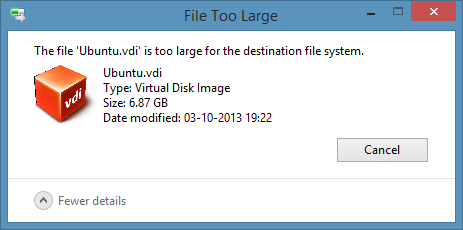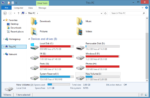No domingo passado, ao transferir alguns arquivos do PC do meu amigo para minha unidade flash USB, recebi um erro dizendo que O arquivo Ubuntu.vdi é muito grande para o sistema de arquivos de destino. A capacidade da minha unidade flash USB é de 16 GB (a capacidade real é de 14,9 GB) e o tamanho do arquivo em questão era de apenas 6,87 GB.
Quando abri as propriedades da unidade USB para verificar o espaço livre em disco disponível, percebi que a unidade USB estava formatada no sistema de arquivos FAT32 e esse era o motivo do erro.
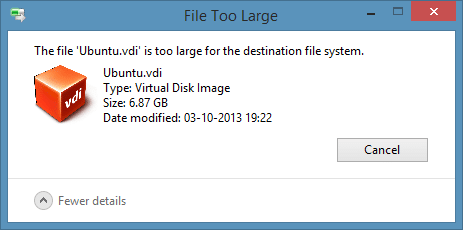
Para quem não sabe, não é possível transferir um arquivo com mais de 4 GB para uma unidade formatada no sistema de arquivos FAT32, mesmo que a capacidade real da unidade seja superior a 4 GB. Quando você tenta transferir um arquivo maior que 4 GB, o Windows mostra O arquivo ‘nome do arquivo’ é muito grande para o sistema de arquivos de destino erro.
Em palavras simples, se você tiver um arquivo chamado XYZ de tamanho 5 GB e quiser transferir o arquivo para uma unidade formatada no sistema de arquivos FAT32, será necessário dividir o arquivo selecionado em dois usando um software de compactação de arquivos ou formatar a unidade em Sistema de arquivos NTFS para poder transferir o arquivo.
Se você não tiver certeza de como converter uma unidade do sistema de arquivos FAT para NTFS, poderá fazê-lo seguindo as instruções mencionadas em um dos dois métodos.
Método 1:
Passo 1: Faça backup de todos os arquivos importantes da sua unidade USB, pois todos os dados na unidade serão apagados durante a conversão do sistema de arquivos.
Passo 2: Abra o computador (este PC no Windows 8.1), clique com o botão direito na unidade USB que você deseja converter para NTFS e clique em Propriedades.
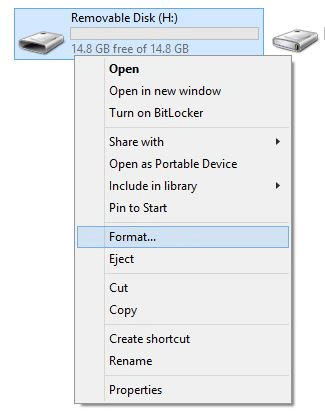
Etapa 3: Na caixa de diálogo Propriedades, expanda o menu suspenso Sistema de arquivos, selecione NTFS como seu sistema de arquivos e clique em Começar botão para começar a formatar a unidade em NTFS. Uma vez feito, você verá a mensagem Formatar completo na tela.
Clique OK botão quando você vê a caixa de diálogo de confirmação.
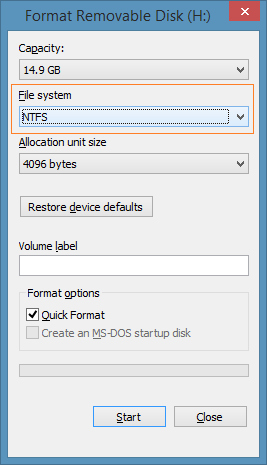
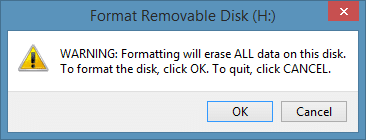
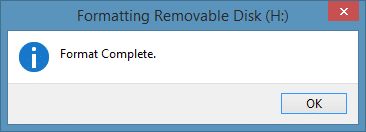
Método 2: Formatando a unidade em NTFS via Prompt de Comando.
(Use este método se o método acima mencionado não funcionar)
Passo 1: Abra o prompt de comando como administrador. Se você estiver no Windows 7, abra o menu Iniciar, digite CMD e pressione simultaneamente as teclas Ctrl + Shift + Enter para executar o prompt de comando como administrador.
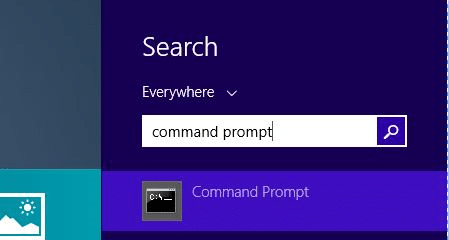
E se você estiver no Windows 8 ou Windows 8.1, mude para a tela Iniciar, digite Prompt de Comando e pressione simultaneamente as teclas Ctrl + Shift + Enter para abrir o Prompt de Comando elevado. Sugerimos que você siga nossas 4 maneiras de abrir o prompt de comando como administrador no guia do Windows 8.1 para obter instruções detalhadas.
Passo 2: Depois que o prompt de comando elevado for iniciado, digite o seguinte comando e pressione a tecla Enter.
converter X: /fs:ntfs /nosecurity
No comando acima, substitua “X” pela letra da unidade USB.
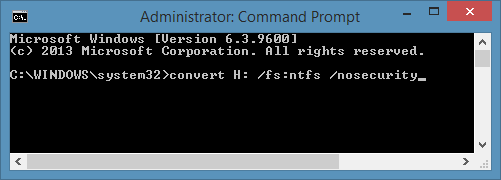
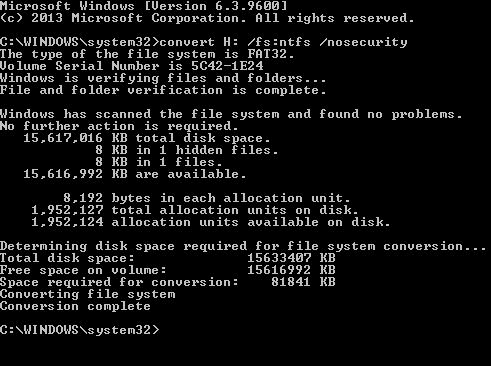
Uma vez feito, você verá Conversão concluída mensagem. Feche o prompt de comando. É isso!
Como formatar o disco rígido externo no guia do sistema de arquivos FAT32 também pode lhe interessar.
Hashtags: #Correção #arquivo #muito #grande #para #sistema #arquivos #destino
FONTE
Nota: Este conteúdo foi traduzido do Inglês para português (auto)
Pode conter erros de tradução
Olá, se tiver algum erro de tradução (AUTO), falta de link para download etc…
Veja na FONTE até ser revisado o conteúdo.
Status (Ok Até agora)
Se tiver algum erro coloque nos comentários